Reklame
Du har haft succes med dit seneste Raspberry Pi-projekt. Måske bruger du det til at oprette fotos, musik eller endda video? Uanset hvad du vil, på et tidspunkt vil du gerne have en nem måde at få dataene fra Pi's SD-kort og på din pc's HDD.
Dette kan være vanskeligt.
Med praktisk talt ingen support fra skytjenester kommer svaret i form af flytbare medier, e-mail og lokale netværkstricks. Hvis du nogensinde har været nødt til at kopiere data til eller fra en Raspberry Pi og løbe ind i problemer, skulle disse fem metoder hjælpe dig i fremtiden.
1. Send data via e-mail
Dette er sandsynligvis den mest indlysende mulighed - det er bestemt den første, jeg prøvede. Ved at få adgang til Raspberry Pis standard e-mail-klient (Claws Mail fra og med PIXEL desktopversion af Raspbian Jessie), er det en simpel opgave at konfigurere din e-mail-konto, tilføje en vedhæftet fil og sende dataene.
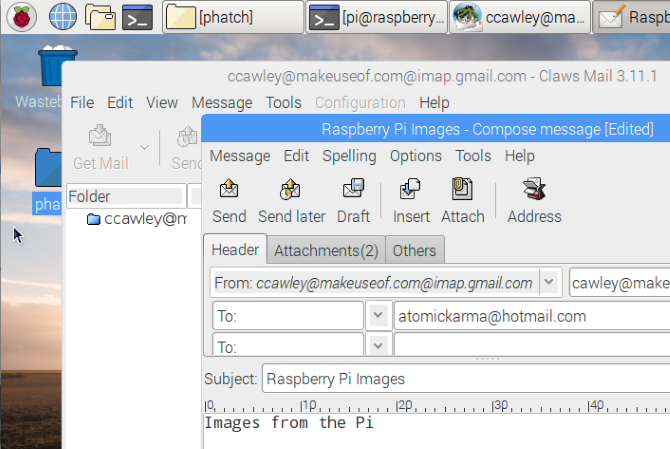
Du foretrækker muligvis at få adgang til Gmail via Chromium-webbrowser - begge valgmuligheder er i orden.
Hvordan du sender e-mailen er op til dig. Hvis du bruger Gmail, kan du gemme beskeden som et kladde. Når du derefter logger ind på Gmail på din vigtigste pc, vil den være der. Ellers, hvis du bruger en e-mail-klient, skal du bare e-maile den til din egen adresse eller en anden e-mail-konto, du har adgang til.
Hvis du ikke har en anden e-mail-konto, men har en Facebook-konto, har du en Facebook-e-mail-konto. Send dataene med det samme.
2. Få adgang til Cloud Storage i browseren
En anden åbenlyst-men-langsom mulighed er at få adgang til en af dine skykonti og synkronisere data på denne måde. Desværre tilbyder ingen kendte skytjenester apps til Raspberry Pi, så det bedste alternativ er at uploade dine filer via Chromium-browseren.
Men hvilken service skal du bruge?
Dropbox og Box er begge tilgængelige via browseren, men er langsomme. OneDrive og Google Drive kan i mellemtiden næppe bruges. Vi foreslår, at du holder dig til det, du finder det mest nyttige.
3. Brug et USB-drev
Et andet fornuftigt valg er at bruge et USB-drev. Indsæt blot et formateret drev i et ekstra USB-slot i din Raspberry Pi, og vent på, at det vises i Raspbian-filhåndteringen. Hvis du bruger en ældre Pi eller en Raspberry Pi Zero og mangler USB-porte, så er det tid til at ansætte en USB-hub. Selvom et standard USB-hub vil være fint til en USB-flashenhed, skal du være opmærksom på, at der er brug for en drevet hub til enheder, der trækker strøm fra Pi.

Når USB-drevet er indsat, skal det automatisk monteres. Hvis ikke, skal du montere det manuelt. Begynd med at finde dets unikke ID:
ls -l / dev / disk / by-uuid /Du finder typisk en post kaldet sda1 (selvom dette kan afvige), så hold et notat af navnet, før du fortsætter.
Opret derefter et monteringspunkt. Dette er hovedsageligt et bibliotek, der viser drevets indhold.
sudo mkdir / media / usb(Du behøver ikke kalde det "usb", men det hjælper.)
Dernæst skal du sikre dig, at Pi-brugeren ejer mappen. Ellers kan du ikke se indholdet!
sudo chown -R pi: pi / media / usbDu kan derefter montere drevet med:
sudo mount / dev / sda1 / media / usb -o uid = pi, gid = piNår du er færdig, kan du nemt kopiere filer til USB-drevet og efter sikkert at skubbe ud kopiere dem til din hovedcomputer. Sådan fjernes brugen manuelt:
sudo umount / media / usb4. Send og modtag data med SCP
Lidt kompliceret at komme i arbejde, ideen med dette er, at du kan bruge kommandolinjen til at sende og modtage data mellem din Raspberry Pi og din pc.
En kommando kaldet scp (Secure Copy Protocol) gør dette muligt. For at bruge det skal du først oprett en SSH-forbindelse til din Raspberry Pi Opsætning af din hindbærpi til hovedløs brug sammen med SSHRaspberry Pi kan acceptere SSH-kommandoer, når de er tilsluttet et lokalt netværk (enten via Ethernet eller Wi-Fi), så du nemt kan konfigurere det. Fordelene ved SSH går ud over at forstyrre den daglige screening ... Læs mere . Dette fungerer bedst for Linux, da Windows-brugere bliver nødt til at installere en SSH-klient for at få det til at fungere. Når det er tilsluttet i Linux, skal du skrive:
scp [email protected]: file.txtDette bruger scp kommando, identificerer enheden og standardbrugernavnet og specificerer navnet på filen. File.txt-dokumentet overføres fra Pi til din computers hjemmekatalog.
Sådan kopieres file.txt til din Pi, brug:
scp file.txt [email protected]:(Det: i slutningen er meget vigtigt!)
Igen er hjemmekatalogen destinationen. Hvis du vil ændre dette, skal du angive en anden mappe, såsom:
scp file.txt [email protected]: undermappe /Denne metode svarer til den ADB-push-kommando, der bruges til sende data til og fra en Android-enhed Sådan bruges ADB og Fastboot på Android (og hvorfor du skal)At lære at mestre ADB og Fastboot kan gøre din Android-oplevelse meget bedre. Læs mere når der blinkes en ny ROM eller rodfæstning.
5. Den bedste mulighed: SFTP
Hvis du har en god FTP-klient, der har support til den sikre SFTP, er dette måske den bedste mulighed for at hente data fra din Raspberry Pi. Til dette fleksibelt, open source FileZilla-projekt FileZilla - Hvorfor denne FTP-klient sejrer over sine konkurrenterBærbare apps gør dig uafhængig. Gemt på en USB-stick eller i din Dropbox-mappe, er alle dine vigtige værktøjer lige ved hånden, uanset hvor du går. Du behøver heller ikke at installere noget. Læs mere er et godt sted at starte. Du kan downloade en kopi fra filezilla-project.org.
SFTP står for SSH File Transfer Protocol, så længe SSH er aktiveret på din Raspberry Pi (typisk via raspi-config skærmen) kan du bruge SFTP til at skubbe og trække filer i GUI.
Åbn, når FileZilla kører Fil> Site Manager, og klik Nyt websted. Herfra skal du indtaste IP-adresse af din Raspberry Pi i Vært boks (eller bare) raspberrypi.local hvis du har Bonjour-tjenester, der kører).
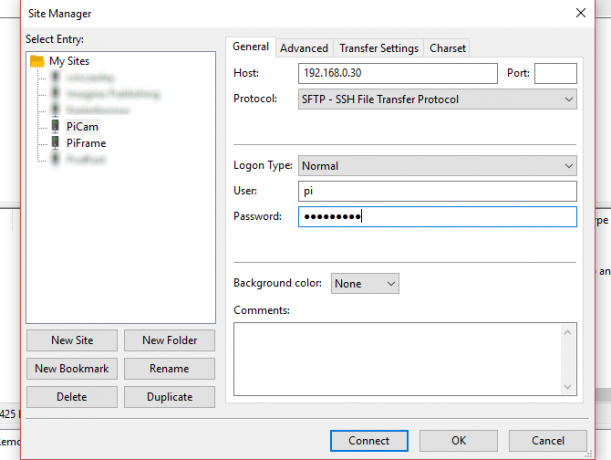
Fortsæt med at udfylde formularen ved at vælge SFTP - SSH File Transfer Protocol til protokollen og Normal for login-typen. Indtast det aktuelle Raspbian-brugernavn og -adgangskode til bruger og adgangskode (som standard er dette pi og hindbær). Du ønsker måske at klikke på Omdøb for at give forbindelsen et beskrivende navn - dette er især nyttigt, hvis du regelmæssigt bruger FileZilla.

Så længe Pi allerede er startet, kan du klikke på Forbinde for at starte forbindelsen. I FileZilla er den lokale enhed (din pc) repræsenteret til venstre med fjerncomputeren (din Raspberry Pi) til højre. Du skal gennemse bibliotekerne på begge sider for at finde kilde- og destinationsfilerne. Når du har gjort dette, kan du kopiere filer fra din Raspberry Pi ved at trække dem til venstre rude eller højreklikke og vælge Hent.
(For at kopiere filer til Pi skal du blot flytte dem fra venstre til højre.)
Selvom det er lidt klogt at konfigurere, regner vi med, at SFTP er den bedste løsning til at overføre filer til og fra din Raspberry Pi. For små filer som MP3'er og billeder kan du også Brug boot-partitionen at kopiere data.
Og hvis du er interesseret i bruger din Raspberry Pi som en stationær pc Brug af Raspberry Pi som en stationær pc: 7 ting, jeg lærte efter en ugeKan en beskeden Raspberry Pi erstatte en stationær pc? Jeg brugte syv dage på at skrive og redigere på Pi med interessante resultater. Læs mere , se hvad vi har lært af at gøre det.
Christian Cawley er viceaditor for sikkerhed, Linux, DIY, programmering og teknisk forklaret. Han producerer også The Really Useful Podcast og har lang erfaring med support til desktop og software. Christian bidrager til Linux Format-magasinet og er en Raspberry Pi-tinkerer, Lego-elsker og retro-spil-fan.
